如何设置禁用触摸屏丨设置禁用触摸屏解决方法
时间:2024-01-13作者:bianji
使用过win10系统的小伙伴都知道,Windows10系统设置中并未单独为触摸屏设置开关按钮,当您的机器配置触摸屏,并且由于个人的使用需求需要关闭触摸屏时,您可以参考以下方法。
1.在开始菜单中搜索设备管理器并打开,在设备管理器下找到人体学输入设备,并找到符合HID标准的触摸屏这一选项。
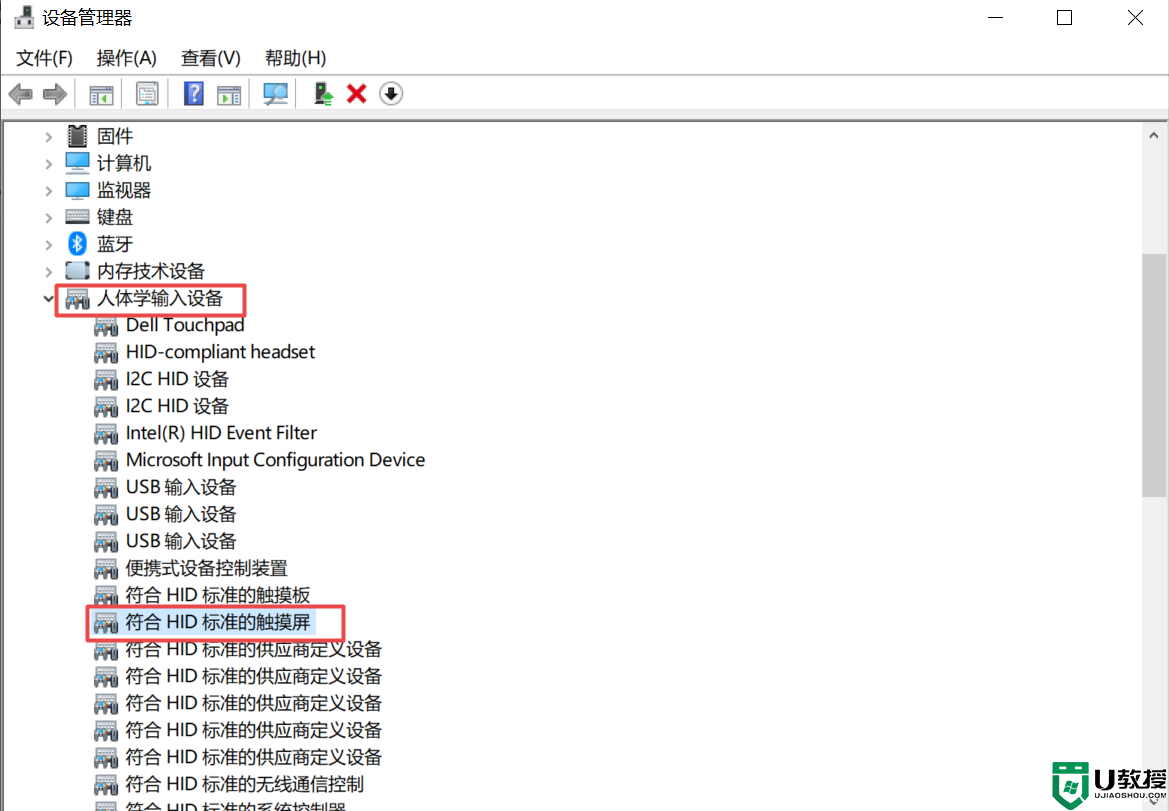
2.右击符合HID标准的触摸屏这一选项,点击禁用设备,此时会弹出提醒,点击是。完成后触摸屏将会被禁用。
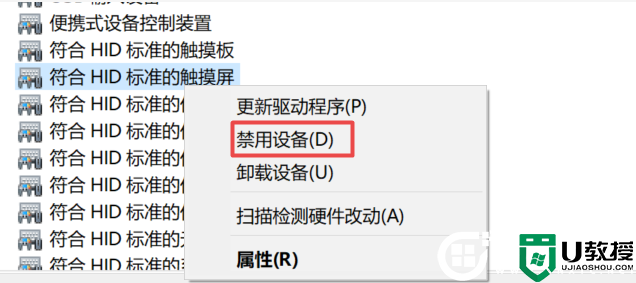
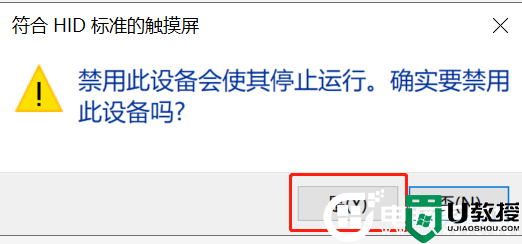
3.若您需要开启触摸屏,则在符合HID标准的触摸屏这一选项右击,并选择启用设备即可。
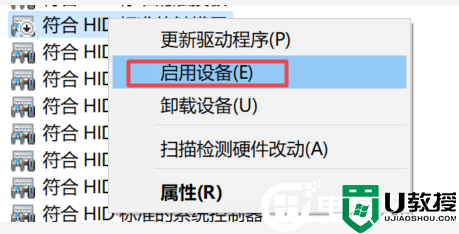
(当禁用触摸屏后,符合HID标准的触摸屏这一选项,图标右下角会出现向下的箭头,这代表此设备被禁用,当设备被启用时,该图标将恢复正常显示。)
最后,当您发现如网卡、蓝牙,触摸屏等设备无法使用时,也可以先到设备管理器下确认设备是否被禁用哦~,想了解更多内容可以对电脑系统城进行关注!





